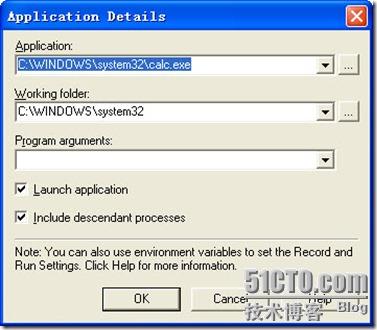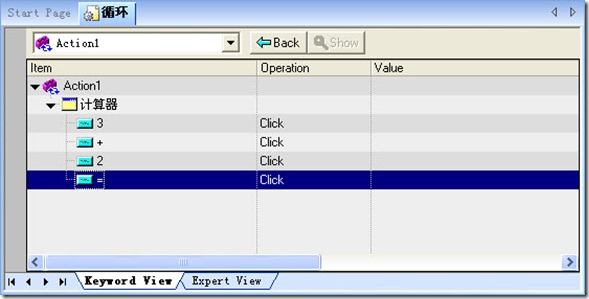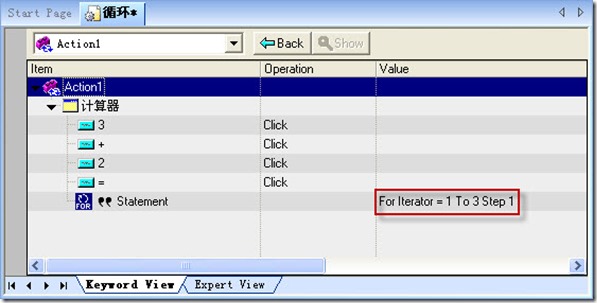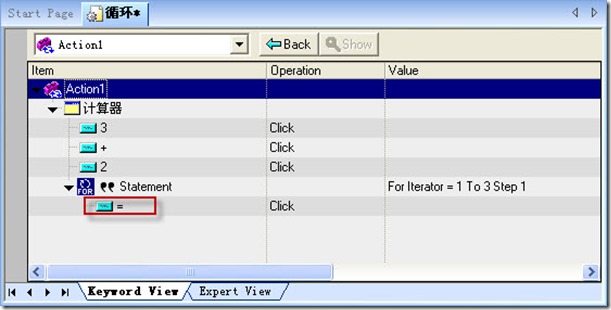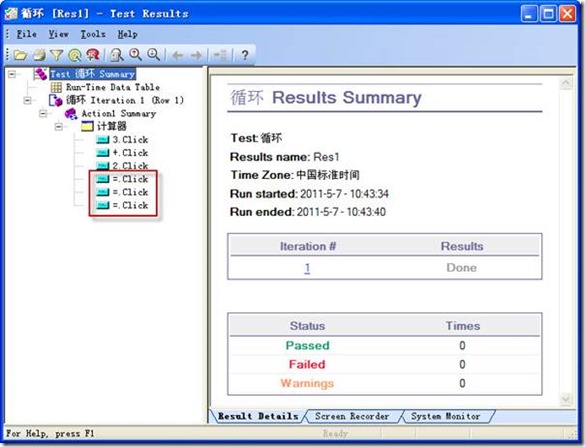细品慢酌QuickTest关键视图(3)
发布时间:2019-08-25 09:35:04编辑:auto阅读(1859)
可通过循环语句来控制测试脚本的流程。
使用循环语句,可以在条件为真或直到条件为真时,重复执行一组操作。
使用循环语句可设置一组步骤重复运行的次数。
While...Wend – 只要指定的条件为真,就持续执行一系列语句。
For...Next - 使用计数器设定一组语句的执行次数。
Do...While - 只要指定的条件为真,就无限期地执行一系列语句。
Do...Until - 无限期地执行一系列语句,直到指定的条件为真。
细品慢酌QuickTest关键视图(1)
http://starpoint.blog.51cto.com/968349/1271835
细品慢酌QuickTest关键视图(2)
http://starpoint.blog.51cto.com/968349/1279828
1.条件语句
通过关键字视图,不仅仅可以添加对象、设置对象操作、添加函数等,还可以向测试脚本中添加逻辑语句,进而增强测试脚本的灵活性。
实际测试工作中,经常需在测试脚本中添加一些逻辑,如:回放测试脚本过程中,如某测试对象未检测到,测试脚本该如何处理呢? 让QuickTest自身将进行漫长的查找,直到弹出QuickTest错误信息并停止测试脚本的运行;还是使QuickTest预先能够识别该类情况,通过条件语句判断,而终止脚本的继续运行呢?作为一个合格的测试自动化工程师,当遇到该类问题如何做出选择呢?相信合格的自动化化测试工程师会首选让QuickTest能够判断该类情况的发生,进而终止测试脚本的运行。编程语言进场需要添加逻辑,测试脚本中也经常使用逻辑语句,如本例可以使用条件语句加以判断。这些操作均可使用关键字驱动测试(视图)技术来完成。
以测试场景1为例,在场景1对象库中删除Agent Name对象,删除该对象后,测试脚本回放将失败。可通过在关键字视图中添加条件语句,脚本运行过程中判断Agent Name对象是否存在,如不存在则立刻停止运行脚本。
2. 循环语句
借助关键字视图除可在测试流程中添加条件语句外,还可添加循环语句。
QuickTest提供循环语句有如下:
设计测试场景,学习循环语句的使用,场景如下表所示:
测试场景3
| | 操作 | 数据 | 期望结果 |
场景3 (windows自带计算器) | 1. 点击3 2. 点击2 3. 点击= | | 得数为5 |
1. 如图所示,点击【Record】录制测试场景,添加被测应用程序。
2. 完成测试场景3的脚本录制,将测试脚本命名为循环。为录制完毕的关键字视图如图所示。
3. 如图所示,关键字视图中点击菜单栏,选择【Insert】—【Loop Statement】或右键单击选择【Insert Step】—【Loop Statement】For…Next选择语句。在插入For语句操作行中,修改Value列的内容,将” For Iterator = 1 To 1 Step 1” 修改为” For Iterator = 1 To 3 Step 1”,指定“=”循环3次。
4. 如图所示,选中“=”对象所在操作行,通过鼠标拖拽,将该对象拖拽至For操作行下。
5. 如图所示,回放测试脚本,可观察到求和的结果为9。
6. 如图所示,测试结果报告中,可以查看到“=”共循环了3次。
上一篇: python sched
下一篇: Debian 9安装 Python3.7
- openvpn linux客户端使用
51711
- H3C基本命令大全
51371
- openvpn windows客户端使用
41804
- H3C IRF原理及 配置
38576
- Python exit()函数
33053
- openvpn mac客户端使用
30069
- python全系列官方中文文档
28736
- python 获取网卡实时流量
23732
- 1.常用turtle功能函数
23645
- python 获取Linux和Windows硬件信息
22013
- Python搭建一个RAG系统(分片/检索/召回/重排序/生成)
2228°
- Browser-use:智能浏览器自动化(Web-Agent)
2911°
- 使用 LangChain 实现本地 Agent
2434°
- 使用 LangChain 构建本地 RAG 应用
2381°
- 使用LLaMA-Factory微调大模型的function calling能力
2947°
- 复现一个简单Agent系统
2379°
- LLaMA Factory-Lora微调实现声控语音多轮问答对话-1
3184°
- LLaMA Factory微调后的模型合并导出和部署-4
5237°
- LLaMA Factory微调模型的各种参数怎么设置-3
5053°
- LLaMA Factory构建高质量数据集-2
3610°
- 姓名:Run
- 职业:谜
- 邮箱:383697894@qq.com
- 定位:上海 · 松江